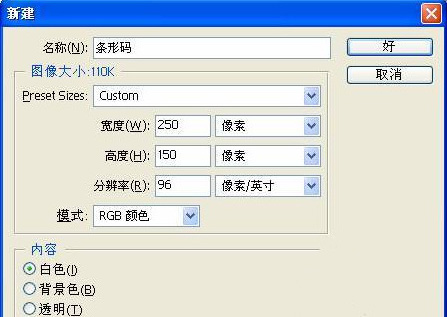win10系统怎么进入安全模式 win10安全模式怎么进图文教程
Win10系统进入安全模式图文教程
在电脑日常使用中,当遇到全盘杀毒需求或特殊故障时,进入系统安全模式是修复电脑的有效方法。以下,我们将详细介绍Win10系统如何进入安全模式的操作步骤。方法一:通过“系统配置”的“安全引导”启动到安全模式。
 2. 切换到“引导”选项卡,勾选“引导选项”中的“安全引导”,默认选中的是“最小”模式,即常规的安全模式;若需要带网络连接的安全模式,可选择“网络”选项;
3. 点击“确定”,然后重启系统即可进入Win10系统安全模式。
2. 切换到“引导”选项卡,勾选“引导选项”中的“安全引导”,默认选中的是“最小”模式,即常规的安全模式;若需要带网络连接的安全模式,可选择“网络”选项;
3. 点击“确定”,然后重启系统即可进入Win10系统安全模式。
方法二:从WinRE(Windows恢复环境)进入安全模式。
1. 首先进入Win10系统的WinRE; 2. 点击“疑难解答”,进入“高级选项”界面;
2. 点击“疑难解答”,进入“高级选项”界面;
 3. 点击“启动设置。更改Windows启动行为”,进入“启动设置”界面;
3. 点击“启动设置。更改Windows启动行为”,进入“启动设置”界面;
 4. 提示你通过重启可以更改Windows选项,其中包括“安全模式”,点击“重启”按钮,电脑将重新启动,并显示一个启动设置选项菜单;
4. 提示你通过重启可以更改Windows选项,其中包括“安全模式”,点击“重启”按钮,电脑将重新启动,并显示一个启动设置选项菜单;
 5. 菜单中的第四个选项为“启用安全模式”,按数字4键即可进入Win10安全模式。
5. 菜单中的第四个选项为“启用安全模式”,按数字4键即可进入Win10安全模式。

版权声明:以上内容作者已申请原创保护,未经允许不得转载,侵权必究!授权事宜、对本内容有异议或投诉,敬请联系网站管理员,我们将尽快回复您,谢谢合作!